
Turinys:
- Autorius John Day [email protected].
- Public 2024-01-30 10:50.
- Paskutinį kartą keistas 2025-06-01 06:09.

Tai tvarkingas nešiojamojo kompiuterio stovas su USB ventiliatoriais. Kai kurias savo idėjas sujungiau su šiomis instrukcijomis: https://www.instructables.com/id/Simple-Metallic-Laptop-Stand/ Dokumentų laikiklis ($ 8, kabės) jo jungtis nepažeista (0-5 USD) 4) Lituoklis ir litavimo priedai
1 žingsnis: Paruoškite dokumentų laikiklį

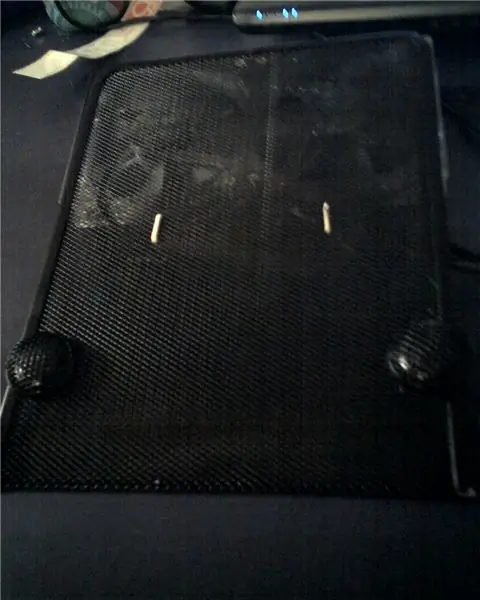
Tai yra tiesiai į priekį.
Sąsagų dokumentų laikiklis iš šono atrodo kaip „Z“. Yra dvi ilgos ir viena trumpesnė pusė. Sulenkite dvi ilgiausius kraštus taip, kad jie sutaptų. Beveik tai atrodys kaip „7“, kai tai padarysite. Bus viena ilga pusė (dvi ilgos pusės sugriuvo į vieną) ir originali trumpa pusė. Laikiklyje taip pat yra du į pusrutulį panašūs magnetai, kurie iš pradžių buvo naudojami dokumentui laikyti. Mes juos naudosime kaip kamščius, kad padėtume nešiojamąjį kompiuterį. Du magnetus ant dokumentų laikiklio krašto priklijavau kontaktiniais klijais „Seal-All“. Ant laikiklio ir magnetų apačios uždėkite klijų sluoksnį. Palikite juos atskirai sustingti 10 minučių, tada sudėkite juos kartu su pakankamu slėgiu. Tai neleis jūsų nešiojamam kompiuteriui nuslysti žemyn.
2 žingsnis: Paruoškite ir sumontuokite ventiliatorius



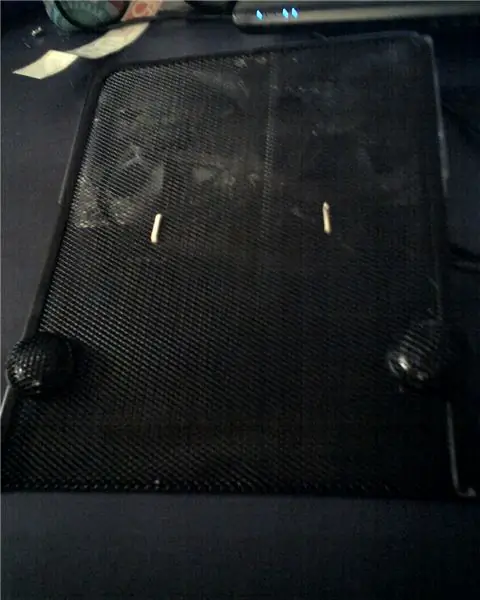
Ventiliatoriai yra su 4 varžtais. Svarbiausia yra įdėti ventiliatorius ant tinklelio laikiklio apačios, o tvirtinimo angos yra tiesiai po tinkleliu. Aš panaudojau šiek tiek žirklių ir supjaustiau pakankamai tinklelio, kad įsukčiau ventiliatorius. Varžtai yra iš tinklelio viršaus ir prisukami prie ventiliatoriaus. Mano gerbėjai turi „Antec“lipduką vienoje pusėje. Manoma, kad lipduko pusė įsiurbia orą ir išpūs orą iš šono be lipdukų. Mano lipdukai nukreipti į nešiojamąjį kompiuterį. Aš iš tikrųjų mačiau temperatūrų skirtumus, ir tai yra geriausias formatas. Dabar ventiliatoriai yra su standartiniu 4 kontaktų kompiuterio maitinimo kištuku/lizdu. Ši jungtis yra tiek moteriška, tiek vyriška, todėl galite prijungti kelis ventiliatorius. Kiekvienas ventiliatorius turės vieną iš jų. Čia yra mano sąranka: Ventiliatorius 2 / Moteriškas ventiliatorius 2 <== prijunkite === patinas iš ventiliatoriaus 1 / Moteriškas ventiliatorius 1 <------- lydmetalis iš šio galo Dabar prie 1 ventiliatoriaus pamatysite juodą raudona viela ir keturi metaliniai gnybtai. Raudonas laidas bus suderintas su vienu gnybtu, o juodas - su kitu. Kiti du nenaudojami. Aš nukirpau dalį plastiko, kad visiškai atskleistų gnybtus. Iškirpkite USB laidą ir atskleiskite kai kuriuos viduje esančius laidus. Pašalinkite šiek tiek raudonų ir juodų laidų. LITUOKITE RED WIRE iš USB kabelio į terminalą, susietą su RED WIRE. Tas pats su juoda. Štai ir viskas. Baigėme. Prijunkite USB kabelį prie kompiuterio, kad patikrintumėte, ar ventiliatoriai įsijungia. Maitinimas iš USB į litavimo taškus patenka į ventiliatorių 1, tada į ventiliatorių 2.
3 žingsnis: išvalykite ir mėgaukitės



Aš naudoju metalinius raiščius, kad tvarkingai sujungčiau visus laidus.
Mėgaukitės nešiojamojo kompiuterio stovu! Tai turi puikias aušinimo galimybes. Aš naudojau programinę įrangą, kuri matavo procesoriaus temperatūrą, ir šis stendas yra 20 laipsnių vėsesnis, nei paliekant jį ant stalo, naudojant 100% procesoriaus. Be to, tai yra 10 laipsnių vėsiau nei mano kitas 20 USD kainuojantis „Antec“nešiojamojo kompiuterio aušintuvas.
Rekomenduojamas:
Nešiojamojo kompiuterio išmaniojo telefono dokas iš sugedusio „Macbook“ar bet kurio kito nešiojamojo kompiuterio : 6 veiksmai

Nešiojamojo kompiuterio išmaniojo telefono dokas iš sugedusio „Macbook“ar bet kurio kito nešiojamojo kompiuterio …: Šis projektas buvo sukurtas todėl, kad gali būti patogu išnaudoti visą tikrųjų išmaniųjų telefonų galią kaip įprastą kompiuterį
Sukurkite savo nešiojamojo kompiuterio/nešiojamojo kompiuterio odą: 8 žingsniai (su nuotraukomis)

Sukurkite savo nešiojamojo kompiuterio/nešiojamojo kompiuterio odą: visiškai individualizuota ir unikali nešiojamojo kompiuterio oda su neribotomis galimybėmis
Muzikos įrangos stovas/nešiojamojo kompiuterio stovas/darbalaukio organizatorius: 7 žingsniai

Muzikos įrangos stovas/nešiojamojo kompiuterio stovas/darbalaukio organizatorius: ši instrukcija parodys, kaip seną kompiuterio dėklą paversti muzikos pavarų dėže, nešiojamojo kompiuterio stovu ir kompiuterio stalo organizatoriumi
Popierinis nešiojamojo kompiuterio stovas, pigiausias nešiojamojo kompiuterio stovas: 4 žingsniai

Popierinis nešiojamojo kompiuterio stovas, pigiausias įmanomas nešiojamojo kompiuterio stovas: man patinka „quake3“ir esu susirūpinęs dėl savo „MacBook“patvarumo. Man niekada nekyla mintis nusipirkti tą nešiojamojo kompiuterio stovą su ventiliatoriais, nes „MacBooks“apačioje nėra skylės. Aš galvojau, kad tie pusrutuliai galbūt sulenks mano nešiojamąjį kompiuterį
Kaip susidoroti su nešiojamojo kompiuterio/nešiojamojo kompiuterio perkaitimu: 8 žingsniai

Kaip kovoti su nešiojamojo kompiuterio/nešiojamojo kompiuterio perkaitimu: Nešiojamojo kompiuterio perkaitimas gali labai pakenkti. Staigūs išjungimo gedimai arba atsitiktinai pasirodantys mirties ekranai gali reikšti, kad užgniaužiate savo nešiojamąjį kompiuterį. Mano paskutinis nešiojamasis kompiuteris tiesiog ištirpo mano lovoje, kai užblokavau jo aušinimo ventiliatorius ant savo pagalvės. Tai
